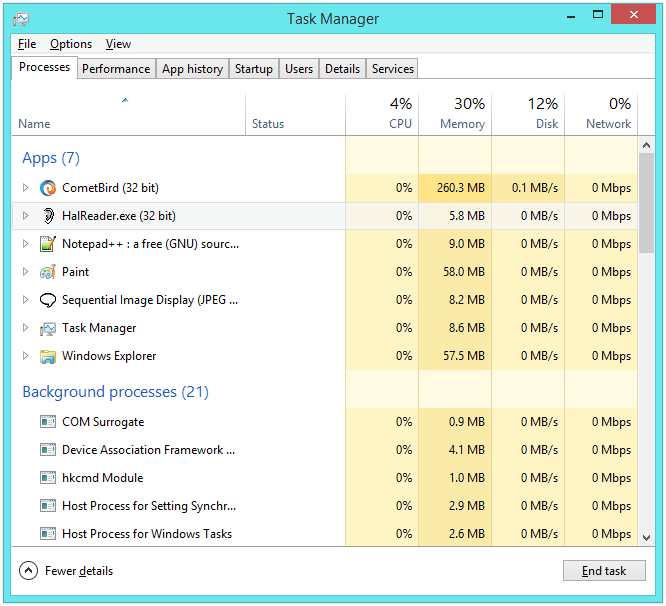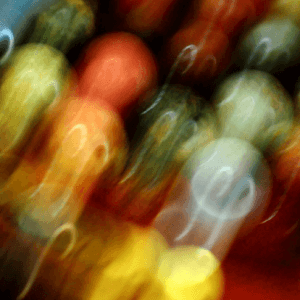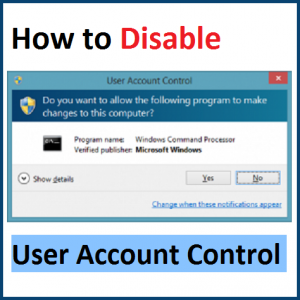Wie viel RAM oder Speicher sollte mein Computer haben?
Leserfrage:
„Hallo Wally, ich möchte wissen, wie viel RAM ich für meinen Computer benötige. Ich habe darüber nachgedacht, etwa 16 GB RAM zu besorgen, weiß aber nicht, ob es so viel braucht. Macht es einen echten Leistungsunterschied, wenn ich etwas weniger RAM installiere? Ich bin eher ein Gelegenheitsnutzer, hätte aber auch nichts dagegen, Hochleistungs-RAM zu verwenden!“ – Crystal H., USA
Wallys Antwort: RAM oder Arbeitsspeicher ist eine wichtige Komponente des Computers. Mehr RAM bedeutet, dass der Computer nicht hängen bleibt oder langsamer wird, wenn viel Software ausgeführt wird. Nicht nur die Größe des Arbeitsspeichers, sondern auch die Art des Arbeitsspeichers bestimmt die Leistung. Hier schauen wir uns an, wie viel RAM bzw. Arbeitsspeicher Sie auf dem Computer installieren sollten.
Problem
Wie viel RAM oder Arbeitsspeicher sollte ich auf meinem Computer installieren?
Lösung
Hier sind einige Dinge, die Sie bei der Installation von mehr RAM oder Speicher beachten sollten. Bestimmen Sie zunächst die Art des RAM Sie haben auf Ihrem Computer.
Unterschiedlicher RAM für unterschiedliche Menschen
Beim RAM-Kauf müssen Sie nicht nur auf die Größe des Arbeitsspeichers achten. Auch die Geschwindigkeit des Arbeitsspeichers variiert je nach Typ, den Sie kaufen. RAM hat eine Taktrate, die angibt, wie schnell es ist. Für einen Gelegenheitsnutzer oder einen Büroangestellten könnte es geeignet sein, normalen RAM zu kaufen. Schnellerer RAM eignet sich eher für Leute, die mit Grafiken und Videos arbeiten oder Videospiele spielen möchten. Dieser RAM wird normalerweise als Gaming- oder Enthusiast-RAM bezeichnet. Es ist schneller, aber teurer.
Mehr RAM bedeutet, dass mehr Software gleichzeitig ausgeführt wird
Es ist genau so, wie der Titel vermuten lässt. Mehr RAM bedeutet, dass Sie mehr als 20 Tabs in zwei Browsern öffnen können, während Sie gleichzeitig Musik hören und Photoshop verwenden. Je mehr RAM Sie haben, desto mehr Software können Sie gleichzeitig ausführen. Dies hängt alles davon ab, wie viel RAM Sie haben.
Sie können feststellen, ob mehr RAM tatsächlich einen Unterschied für Ihren Computer macht, indem Sie wie folgt vorgehen:
- Öffnen Sie die Programme, die Sie täglich nutzen, und nutzen Sie sie etwa 10 Minuten lang.
- Drücken Sie die Windows-Taste > geben Sie „Task-Manager“ ein > klicken Sie auf „Task-Manager“.

- Klicken Sie auf die Registerkarte „Leistung“ und sehen Sie, wie viel RAM verwendet wird. Wenn der Computer langsamer wird, prüfen Sie erneut, ob der Speicher/RAM oder der Prozessor bis an seine Grenzen ausgelastet ist. Sie können auch auf der Registerkarte „Details“ nachsehen, welche Anwendung welche Ressourcen am meisten nutzt.

- Wenn die RAM- oder Speicherauslastung konstant über 80 % liegt und der verfügbare RAM weniger als 1 GB beträgt, sollten Sie von der Hinzufügung von mehr RAM oder Speicher erheblich profitieren.
Verwenden Sie einen Registrierungsoptimierer, um die Registrierung zu optimieren
Die Registrierung ist das Herzstück des Windows-Betriebssystems. Die Optimierung der Registrierung erhöht ihre Leistung, aber die Verwendung eines guten Registry-Reinigers bietet noch mehr Mehrwert. Außerdem werden Wartungsaufgaben durchgeführt, um den Computer in einem guten Betriebszustand zu halten. Verwenden Sie eine Registry-Reinigungssoftware wie z WinThruster um die Registry zu scannen und zu optimieren. Da Registry-Reiniger bei manchen Bloggern einen schlechten Ruf haben, empfehlen wir Ihnen aus Sicherheitsgründen, vor dem Scannen der preisgekrönten Registry-Reinigungssoftware WinThruster einen Systemwiederherstellungspunkt zu erstellen.